Epson Expression Premium XP-820: Загрузка бумаги
Загрузка бумаги: Epson Expression Premium XP-820
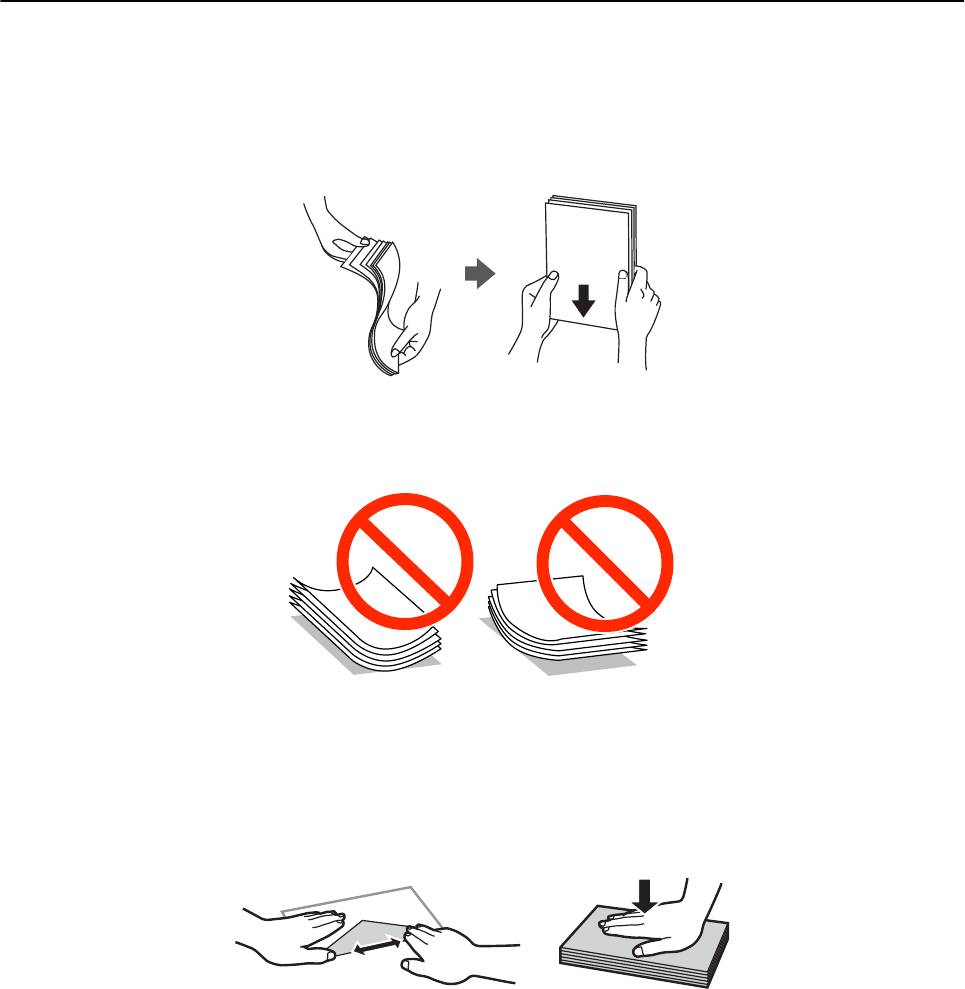
Руководство пользователя
Загрузка бумаги
Загрузка бумаги
Меры предосторожности при работе с бумагой
❏ Прочтите инструкции, поставляемые вместе с бумагой.
❏ Продуйте и выровняйте края бумаги перед загрузкой. Не продувайте и не сворачивайте фотобумагу.
Это может повредить печатную сторону.
❏ Если бумага свернута, то перед загрузкой расправьте ее или слегка сверните в другом направлении.
Печать на свернутой бумаге может вызвать замятие бумаги или размытие на отпечатках.
❏ Не используйте волнистую, рваную, согнутую, сырую, слишком тонкую или слишком толстую бумагу, а
также бумагу с приклеенными к ней стикерами. Использование такой бумаги может вызвать замятие
бумаги или размытие на отпечатках.
❏ Продуйте и выровняйте края конвертов перед загрузкой. Если сложенные конверты раздуваются,
нажмите на них, чтобы расправить перед загрузкой.
❏ Не используйте свернутые и сложенные конверты. Использование таких конвертов может вызвать
замятие бумаги или размытие на отпечатках.
❏ Запрещено использовать конверты с клейкой поверхностью на клапане и конверты с прозрачным
окошком для адреса.
❏ Избегайте использовать слишком тонкие конверты, так как они могут свернуться во время печати.
Соответствующая информация
& «Характеристики принтера» на стр. 193
41
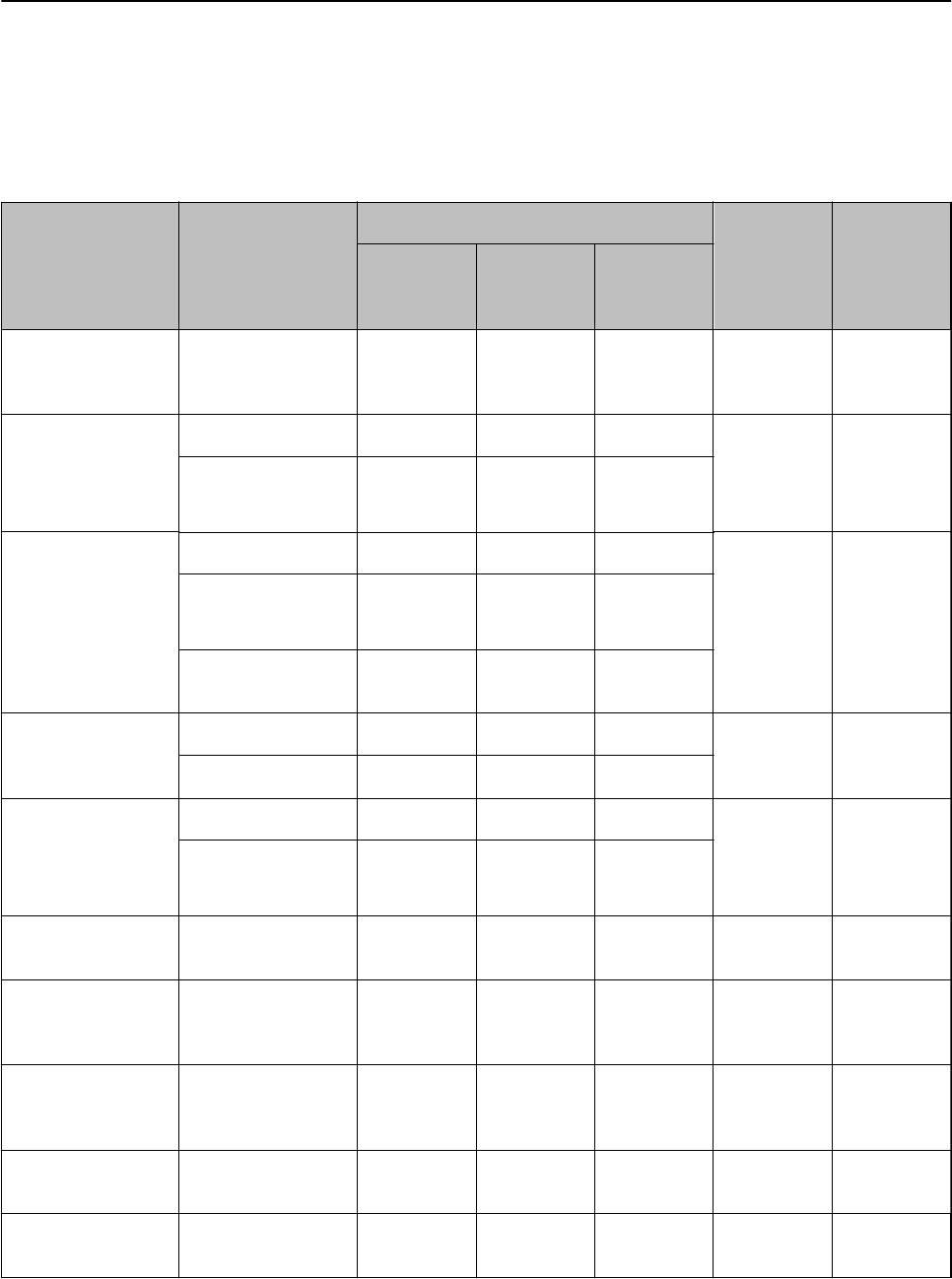
Руководство пользователя
Загрузка бумаги
Имеющаяся бумага и характеристики
Компания Epson рекомендует использовать оригинальную бумагу Epson для гарантированного получения
высококачественных отпечатков.
Оригинальная бумага Epson
Название
Размер Вместимость (в листах) Двухстор
Печать
носителя
онняя
без
Кассета
Кассета
Зад. слот
*1
*2
печать
полей
для
для
подачи
бумаги 1
бумаги 2
бумаги
Epson Bright White
A4 –
*3
80
1Автоматич
–
Ink Jet Paper
ески,
вручную
Epson Ultra Glossy
A4 – 20 1 – ✓
Photo Paper
10 × 15 см (4 × 6"),
20 20 1
13 × 18 см (5 × 7")
Epson Premium
A4 – 20 1 – ✓
Glossy Photo Paper
10 × 15 см (4 × 6"),
20 20 1
13 × 18 см (5 × 7")
размер 16:9 (Д х Ш)
20 20 1
(102 × 181 мм)
Epson Premium
A4 – 20 1 – ✓
Semigloss Photo
Paper
10 × 15 см (4 × 6") 20 20 1
Epson Photo Paper
A4 – 20 1 – ✓
Glossy
10 × 15 см (4 × 6"),
20 20 1
13 × 18 см (5 × 7")
Epson Matte Paper-
A4 – 20 1 – ✓
Heavyweight
Epson Double-
A4 –11Автоматич
✓
Sided Matte Paper
ески,
вручную
Epson Photo
A4 –801––
Quality Ink Jet
Paper
Epson Iron-On Cool
A4 –11––
Peel Transfer Paper
Epson Photo
A6 111––
Stickers
*1 Функция двухсторонней печати недоступна для зад. слот подачи бумаги.
*2 Печать без полей недоступна для двухсторонней печати.
42
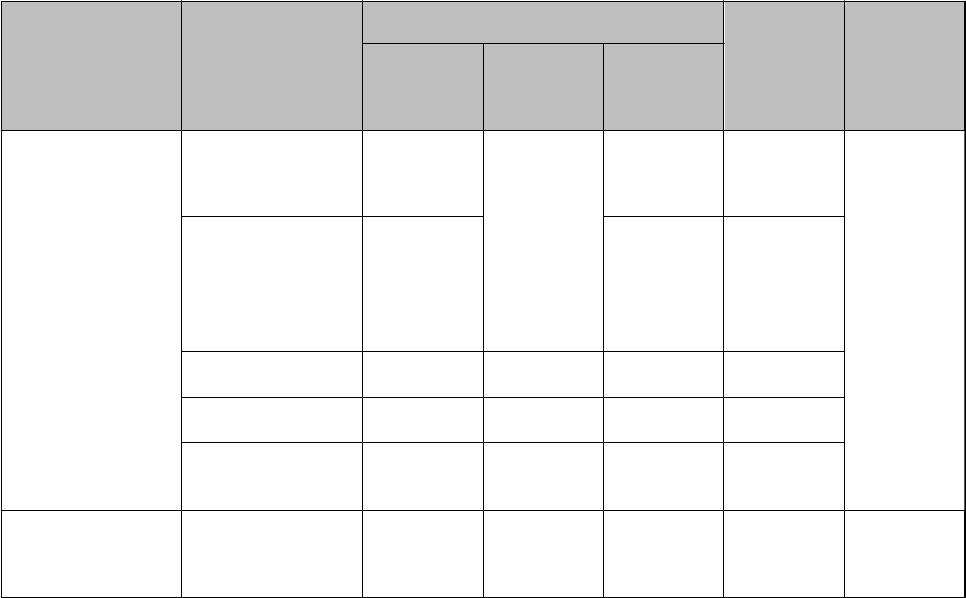
Руководство пользователя
Загрузка бумаги
*3 Для двухсторонней печати вручную можно загрузить до 30 листов бумаги, у которых на одной стороне уже имеется
распечатка.
Примечание:
Доступность бумаги зависит от местоположения. Последние сведения о доступной бумаге в своем регионе
можно получить в службе поддержки Epson.
Бумага, имеющаяся в продаже
Название
Размер Вместимость (в листах) Двухстор
Печать
носителя
онняя
без полей
Кассета
Кассета
Зад. слот
*1
печать
для
для
подачи
бумаги 1
бумаги 2
бумаги
*2
*3
*3
Простая бумага
Letter
, A4, B5
– До линии,
1Автоматич
–
отмеченно
ески,
й
вручную
символом
*3
A5
–1Вручную
треугольни
ка на
боковой
направляю
*4
щей
*3
Legal
––1Вручную
*3
A6
20 20 1 Вручную
Задано
–
*5
1
1Вручную
*3
пользователем
*3
Envelope
Envelope № 10,
–101––
Envelope DL,
Envelope C6
*1 Функция двухсторонней печати недоступна для зад. слот подачи бумаги.
*2 Используйте зад. слот подачи бумаги для перфорированной бумаги.
*3 Доступна только печать с компьютера.
*4 Для двухсторонней печати вручную можно загрузить до 30 листов бумаги, у которых на одной стороне уже имеется
распечатка.
*5 Используйте зад. слот подачи бумаги для загрузки бумаги длиннее размера A4.
Соответствующая информация
& «Названия деталей и их функции» на стр. 15
& «Веб-сайт технической поддержки» на стр. 207
Список типов бумаги
Для получения оптимальных результатов печати необходимо выбрать тип бумаги, подходящий для
данной бумаги.
43
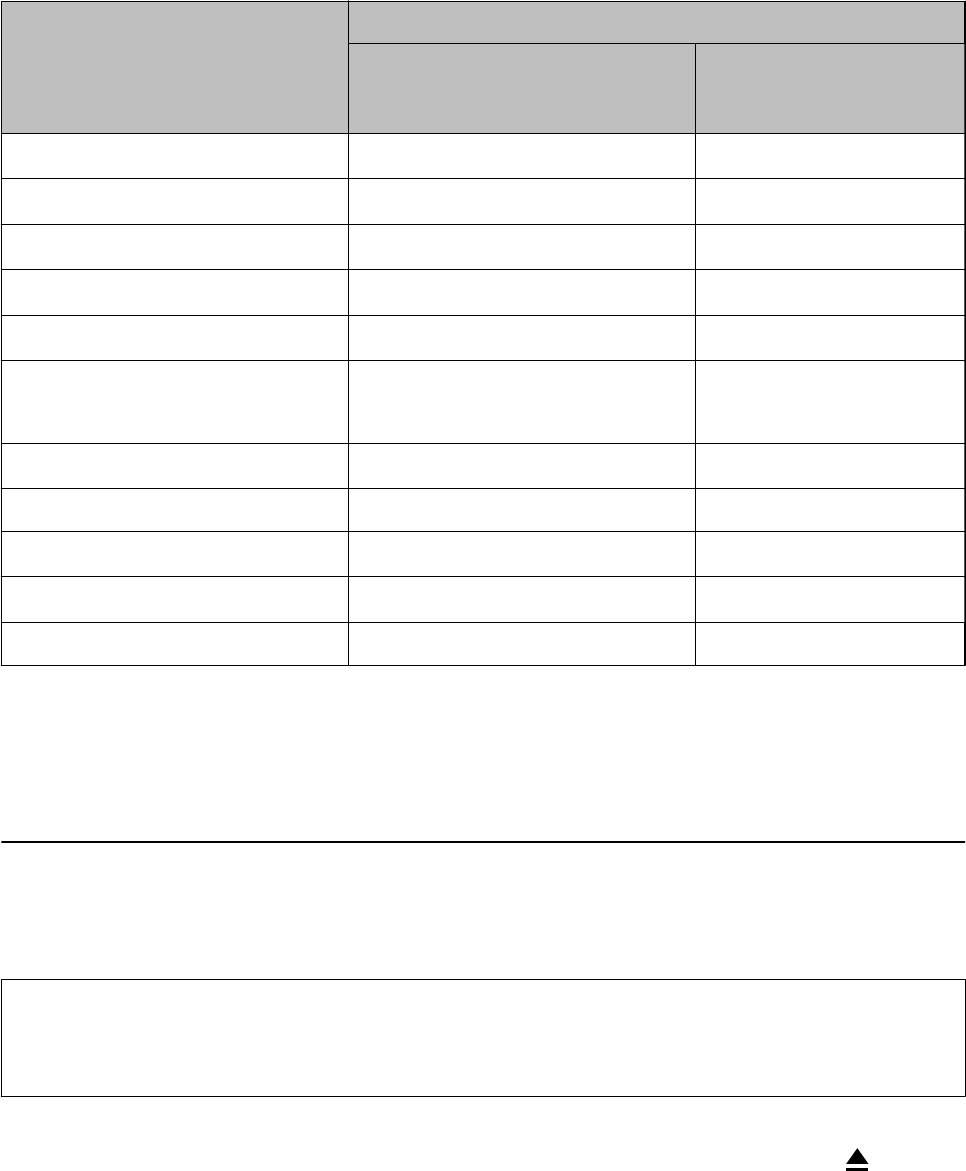
Руководство пользователя
Загрузка бумаги
Название носителя Тип носителя
Панель управления Драйвер принтера,
интеллектуальное
*2
устройство
*1
Epson Bright White Ink Jet Paper
Простая бумага Простая бумага
*1
Epson Ultra Glossy Photo Paper
Ultra Glossy Epson Ultra Glossy
*1
Epson Premium Glossy Photo Paper
Prem. Glossy Epson Premium Glossy
*1
Epson Premium Semigloss Photo Paper
Prem. Semigloss Epson Premium Semigloss
*1
Epson Photo Paper Glossy
Glossy Photo Paper Glossy
*1
Epson Matte Paper-Heavyweight
Matte Epson Matte
*1
Epson Double-Sided Matte Paper
*1
Epson Photo Quality Ink Jet Paper
Качество фото IJ Epson Photo Quality Ink Jet
Epson Iron-On Cool Peel Transfer Paper Простая бумага Простая бумага
*1
Epson Photo Stickers
Фотонаклейки Epson Photo Stickers
*1
Простая бумага
Простая бумага Простая бумага
Конверт Конверты Конверты
*1 Эти типы бумаги совместимы со стандартами EXIF PRINT и PRINT Image Matching при печати с драйвера принтера.
Дополнительные сведения см. в документации, поставляемой вместе с цифровыми камерами, совместимыми со
стандартами EXIF PRINT и PRINT Image Matching.
*2 Для интеллектуальных устройств эти типы носителей могут быть выбраны при печати с помощью Epson iPrint.
Загрузка бумаги в Кассета для бумаги 1
Можно загружать фотобумагу малого размера. При загрузке одного типа и размера бумаги в кассета для
бумаги 2 и выборе Кассета 1>Кассета 2 возможна непрерывная печать.
Важно:
c
Не вынимайте и не вставляйте кассета для бумаги во время работы принтера. Это может повредить
принтер.
Примечание:
Если лоток выталкивается, проверьте наличие в нем бумаги, а затем закройте его, нажав кнопку или
толкнув рукой.
44
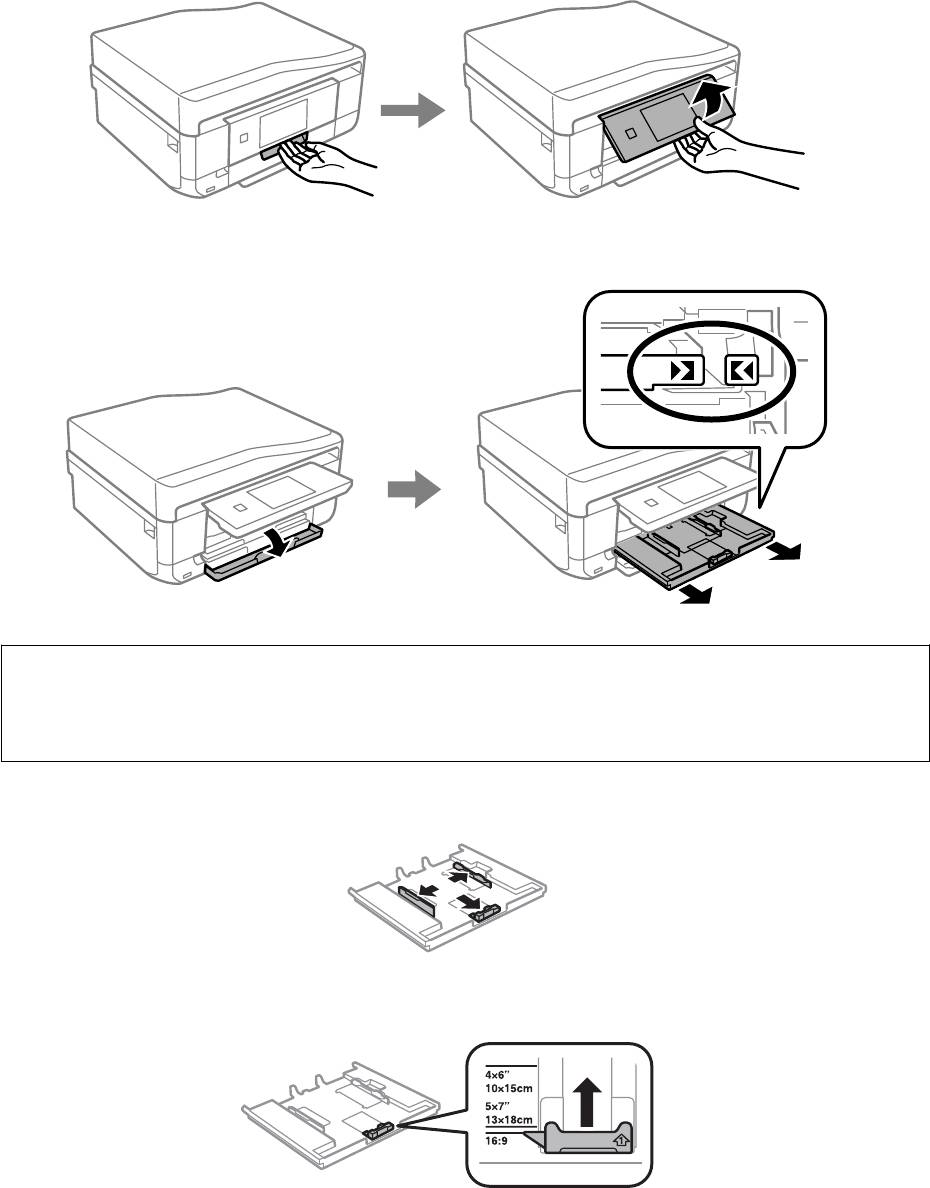
Руководство пользователя
Загрузка бумаги
1. Поднимите панель управления.
2. Откройте переднюю крышку до щелчка и выньте кассета для бумаги 1.
Важно:
c
Если кассета для бумаги 1 находится слишком далеко внутри принтера, выключите и повторно
включите принтер.
3. Разведите боковые направляющие в разные стороны до максимума.
4. Раздвиньте переднюю направляющую в соответствии с требуемым размером бумаги.
45
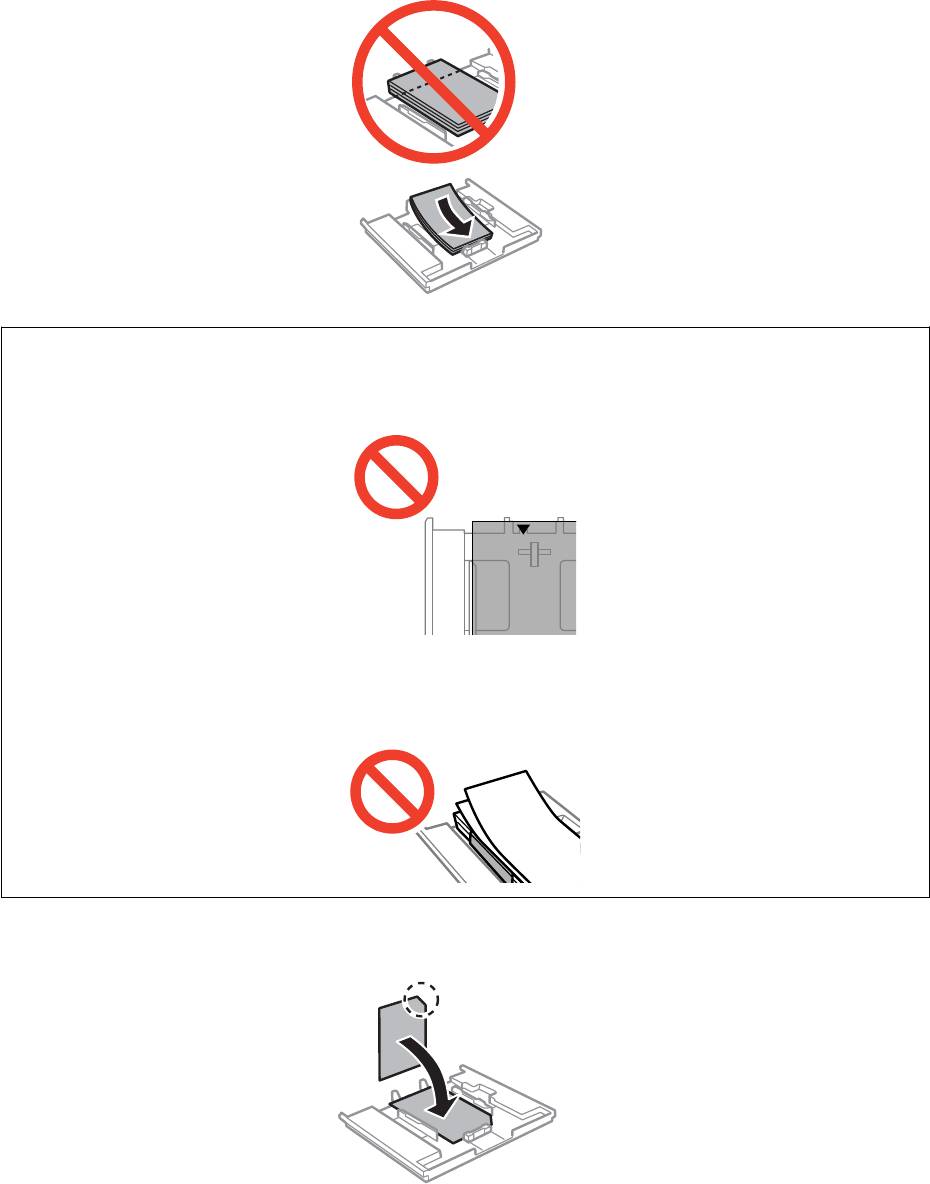
Руководство пользователя
Загрузка бумаги
5. Загрузите бумагу печатной стороной вниз по краю передней направляющей.
Важно:
c
❏ Убедитесь, что бумага не выступает за значок треугольника в конце кассеты.
❏ Запрещается превышать максимальное загружаемое количество листов, указанное для данной
бумаги. Запрещается загружать бумагу выше значка треугольника на направляющей.
❏ Лист фотонаклейки
46
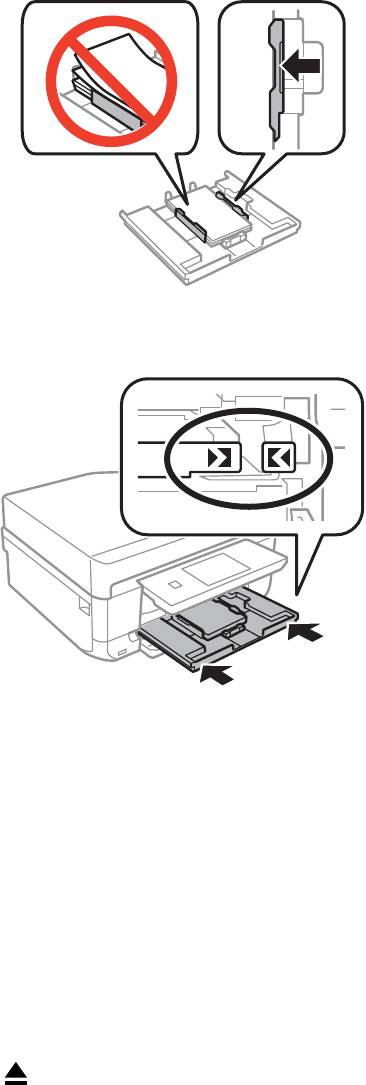
Руководство пользователя
Загрузка бумаги
6. Передвиньте правую направляющую к краю бумаги.
7. Вставьте кассета для бумаги 1. Выровняйте метки для совмещения на принтере и на лотке.
8. Проверьте текущий размер бумаги и настройки типа бумаги, отображаемые на панели управления.
Для использования этой настройки коснитесь Го т о в о . Для изменения настроек выберите Размер
бумаги или Тип бумаги, а затем перейдите к следующему шагу.
Примечание:
Если параметр Конфигурация бумаги отключен, экран настройки бумаги не отображается.
9. Выберите размер и тип бумаги на каждом экране настройки. Коснитесь Го т о в о на экране
подтверждения настроек бумаги.
Примечание:
❏ Также можно отобразить экран размера и типа бумаги, выбрав Настройка > Настройка принтера >
Настройка источ.бум. > Параметры бумаги.
❏ При запуске печати приемный лоток автоматически выдвигается. Чтобы выдвинуть лоток перед
запуском печати, нажмите .
Соответствующая информация
& «Меры предосторожности при работе с бумагой» на стр. 41
& «Имеющаяся бумага и характеристики» на стр. 42
47
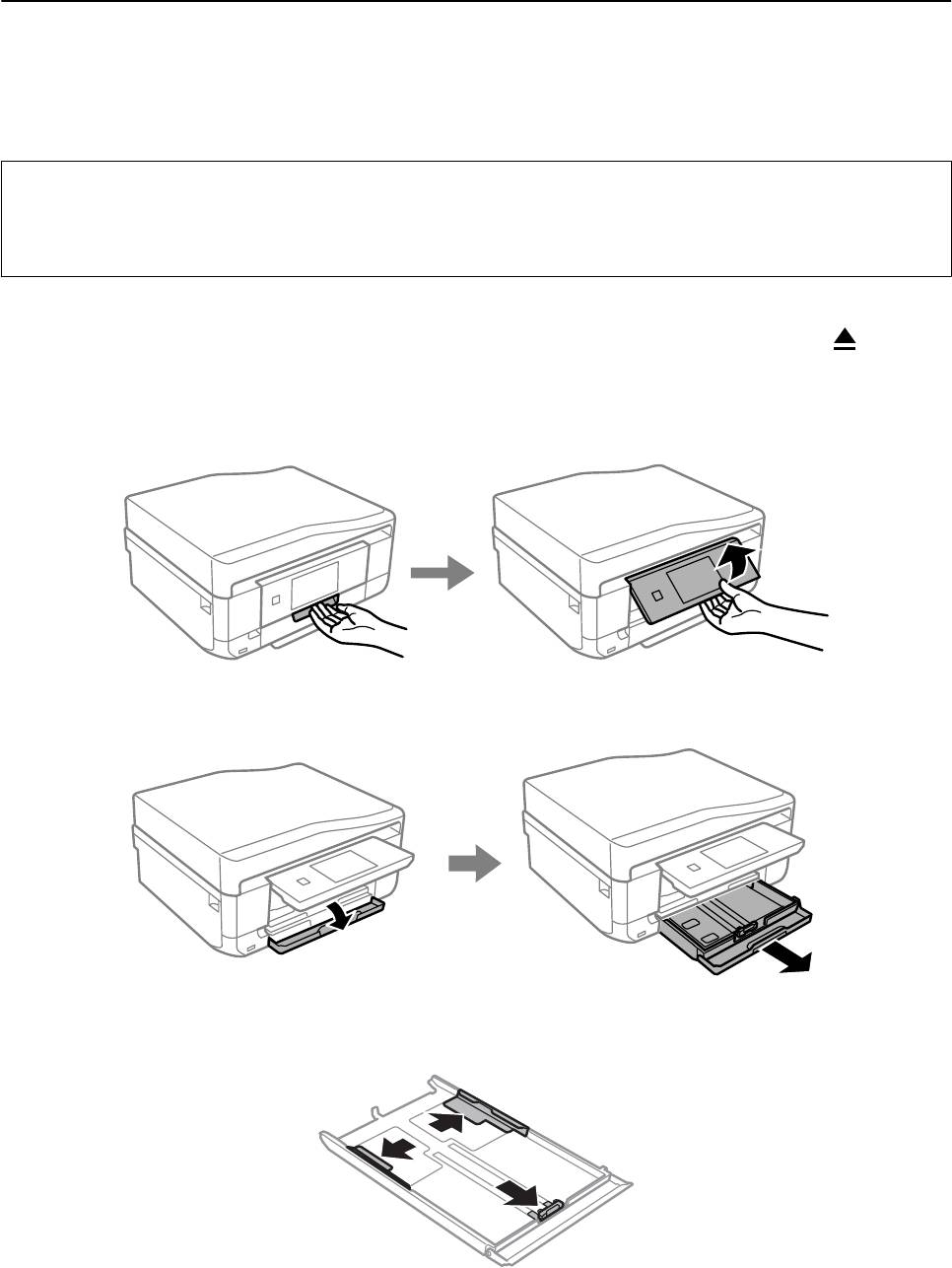
Руководство пользователя
Загрузка бумаги
Загрузка бумаги в Кассета для бумаги 2
Можно загружать почти любой тип бумаги. Рекомендуется загружать простую бумагу размера А4, так как
она часто используется. При загрузке одного типа и размера бумаги в кассета для бумаги 1 и выборе
Кассета 1>Кассета 2 возможна непрерывная печать.
Важно:
c
Не вынимайте и не вставляйте кассета для бумаги во время работы принтера. Это может повредить
принтер.
Примечание:
Если лоток выталкивается, проверьте наличие в нем бумаги, а затем закройте его, нажав кнопку или
толкнув рукой.
1. Поднимите панель управления.
2.
Откройте переднюю крышку до щелчка и выньте кассета для бумаги 2.
3. Разведите боковые направляющие в разные стороны до максимума.
48
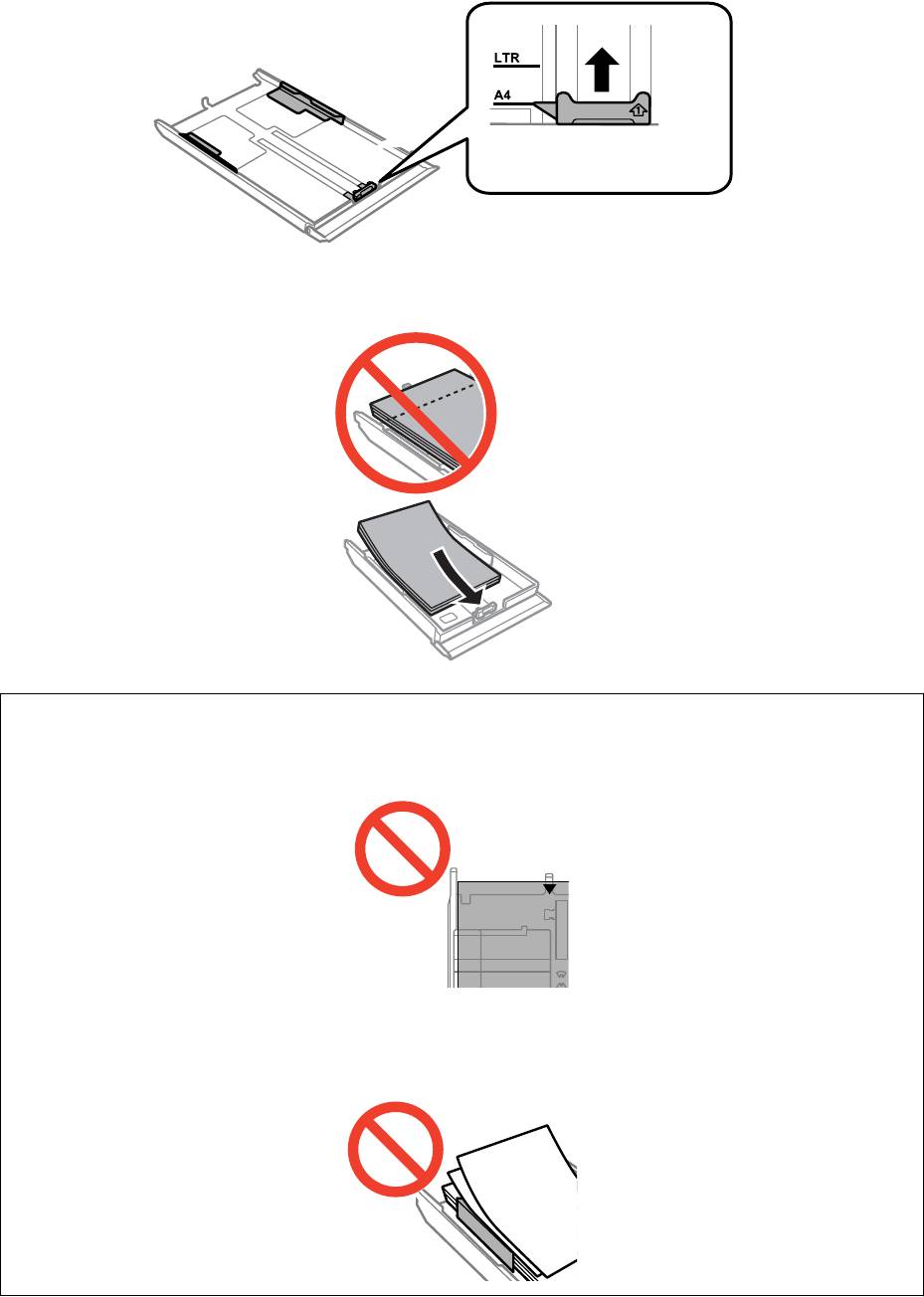
Руководство пользователя
Загрузка бумаги
4. Раздвиньте переднюю направляющую в соответствии с требуемым размером бумаги.
5. Загрузите бумагу печатной стороной вниз по краю передней направляющей.
Важно:
c
❏ Убедитесь, что бумага не выступает за значок треугольника в конце кассеты.
❏ Запрещается превышать максимальное загружаемое количество листов, указанное для данной
бумаги. Запрещается загружать простую бумагу выше значка треугольника на направляющей.
49
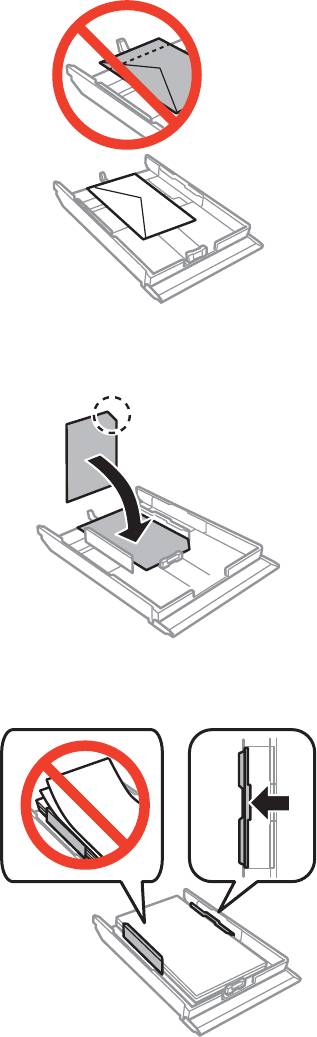
Руководство пользователя
Загрузка бумаги
❏ Конверты
❏ Лист фотонаклейки
6. Передвиньте правую направляющую к краю бумаги.
50

Руководство пользователя
Загрузка бумаги
7. Вставьте кассета для бумаги 2.
8.
Проверьте текущий размер бумаги и настройки типа бумаги, отображаемые на панели управления.
Для использования этой настройки коснитесь Го т о в о . Для изменения настроек выберите Размер
бумаги или Тип бумаги, а затем перейдите к следующему шагу.
Примечание:
Если параметр Конфигурация бумаги отключен, экран настройки бумаги не отображается.
9.
Выберите размер и тип бумаги на каждом экране настройки. Коснитесь Го т о в о на экране
подтверждения настроек бумаги.
Примечание:
❏ Также можно отобразить экран размера и типа бумаги, выбрав Настройка > Настройка принтера >
Настройка источ.бум. > Параметры бумаги.
❏ При запуске печати приемный лоток автоматически выдвигается. Чтобы выдвинуть лоток перед
запуском печати, нажмите .
Соответствующая информация
& «Меры предосторожности при работе с бумагой» на стр. 41
& «Имеющаяся бумага и характеристики» на стр. 42
Загрузка бумаги в Зад. слот подачи бумаги
Можно загрузить один лист всех поддерживаемых типов бумаги в слот заднего податчика. Также можно
загружать толстую бумагу (до 0,6 мм) и перфорированную бумагу, которую нельзя загружать в кассету для
бумаги. Но даже если толщина находится в пределах указанного диапазона, некоторые виды бумаги могут
подаваться неправильно ввиду своей жесткости.
Важно:
c
Отправьте задание на печать перед загрузкой бумаги. Если бумагу загрузить перед отправкой задания
на печать, возникает ошибка и бумага выталкивается.
1. Выберите зад. слот подачи бумаги в качестве источника бумаги с компьютера или на панели
управления, а затем отправьте задание на печать.
❏ При печати с компьютера: щелкните Печать в драйвере принтера.
❏ При печати из панели управления: нажмите кнопку
x
.
51
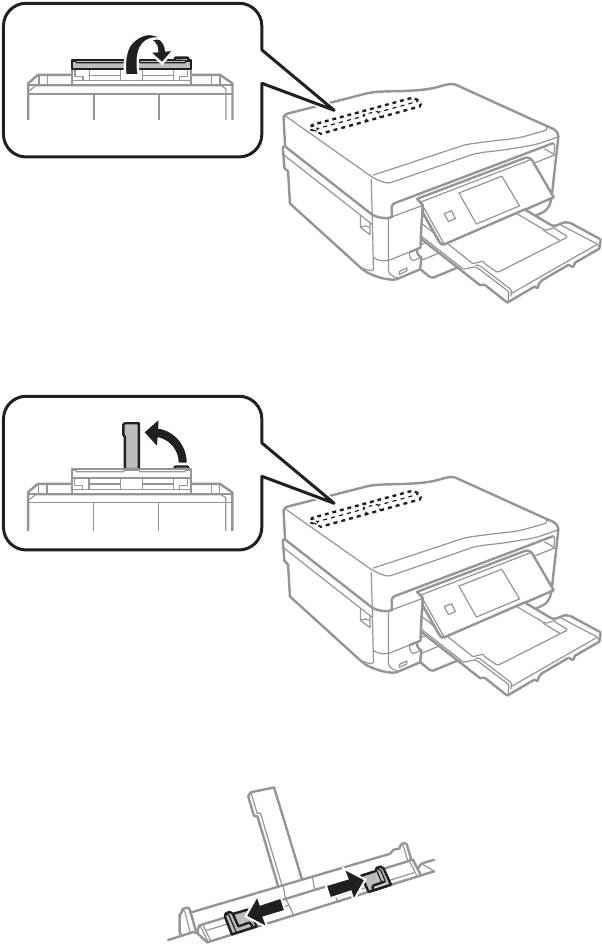
Руководство пользователя
Загрузка бумаги
2. На экране отображается сообщение о подготовке принтера, затем поступает инструкция о загрузке
бумаги. Следуйте инструкциям ниже для загрузки бумаги.
3. Откройте крышка заднего слота подачи бумаг.
4. Выдвиньте подставку для бумаги.
5.
Разведите боковые направляющие в разные стороны.
52
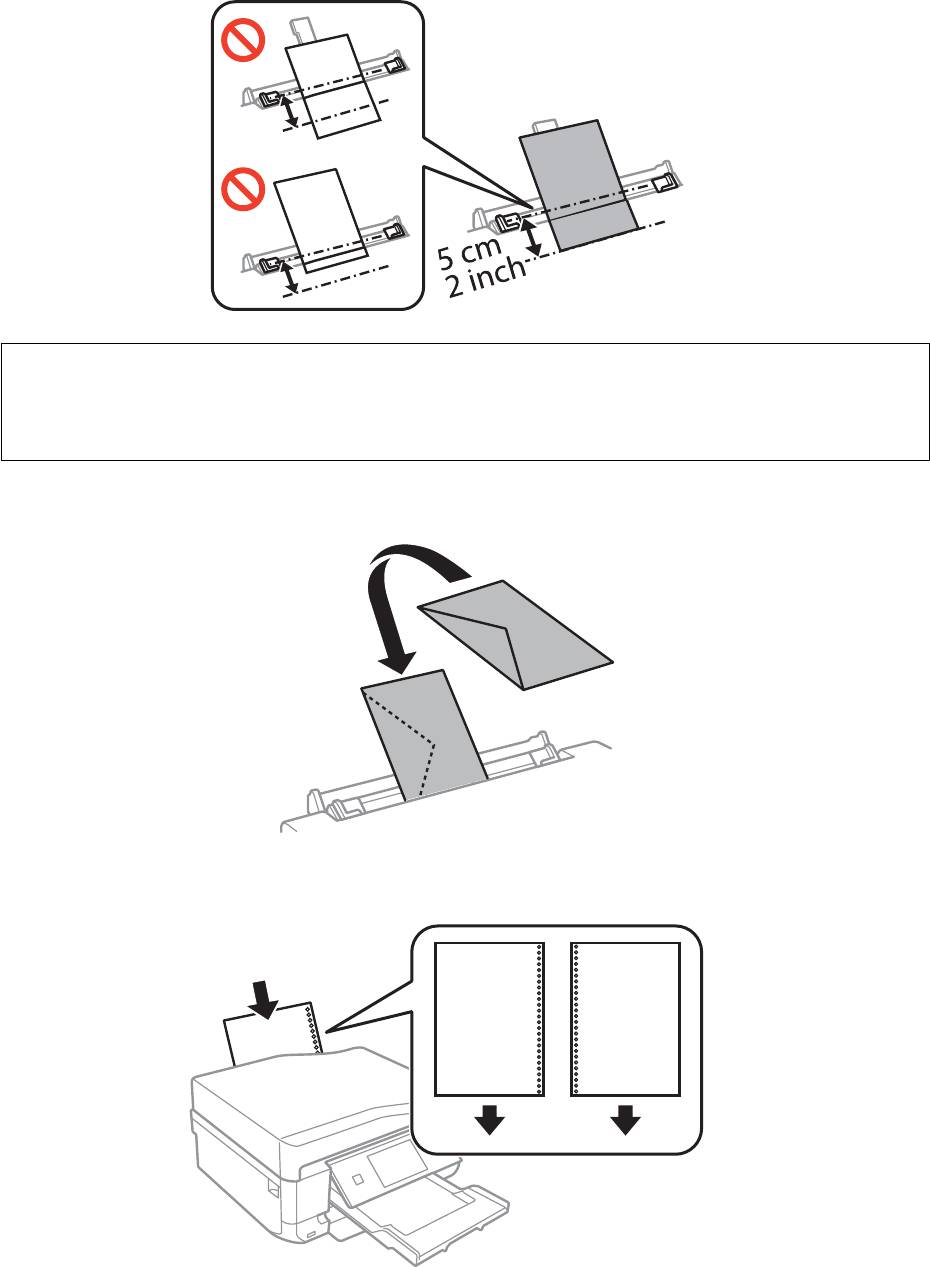
Руководство пользователя
Загрузка бумаги
6. Вставьте один лист бумаги печатной стороной вверх на расстояние прибл. 5 см в принтер.
Важно:
c
При загрузке бумаги заданного пользователем размера выровняйте ее с индикатором размера бумаги
на подставке для бумаги.
❏ Конверты
❏ Перфорированная бумага
53
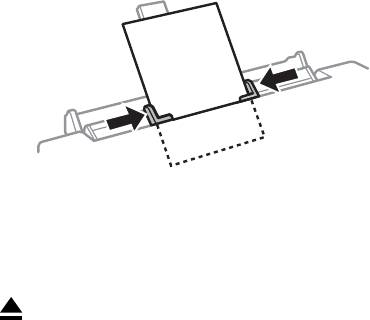
Руководство пользователя
Загрузка бумаги
Примечание:
❏ Загрузите один лист бумаги без отверстий для переплета в верхней и нижней части.
❏ Отрегулируйте положение печати для выбранного файла, чтобы предотвратить печать поверх
отверстий.
7. Передвиньте боковые направляющие к краям бумаги.
8. Нажмите кнопку
x
.
Примечание:
При запуске печати приемный лоток автоматически выдвигается. Чтобы выдвинуть лоток перед
запуском печати, нажмите .
Соответствующая информация
& «Меры предосторожности при работе с бумагой» на стр. 41
& «Имеющаяся бумага и характеристики» на стр. 42
54
Оглавление
- Авторское право
- Товарные знаки
- Об этом руководстве
- Важные инструкции
- Основные сведения о принтере
- Загрузка бумаги
- Размещение оригиналов
- Вставка карты памяти
- Загрузка CD/DVD-дисков для печати
- Печать
- Копирование
- Сканирование
- Отправка факса (только для принтеров, оснащенных факсом)
- Замена картриджей
- Улучшение качества печати и сканирования
- Информация о приложениях и сетевых сервисах
- Устранение неполадок
- Приложение






